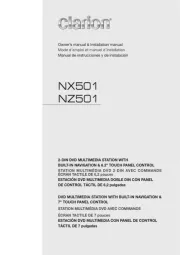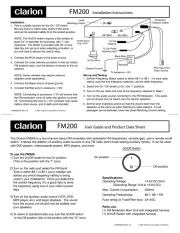Garmin ECHOMAP Plus 72sv Manual
Læs gratis den danske manual til Garmin ECHOMAP Plus 72sv (58 sider) i kategorien Navigator. Denne vejledning er vurderet som hjælpsom af 12 personer og har en gennemsnitlig bedømmelse på 4.9 stjerner ud af 6.5 anmeldelser.
Har du et spørgsmål om Garmin ECHOMAP Plus 72sv, eller vil du spørge andre brugere om produktet?

Produkt Specifikationer
| Mærke: | Garmin |
| Kategori: | Navigator |
| Model: | ECHOMAP Plus 72sv |
Har du brug for hjælp?
Hvis du har brug for hjælp til Garmin ECHOMAP Plus 72sv stil et spørgsmål nedenfor, og andre brugere vil svare dig
Navigator Garmin Manualer
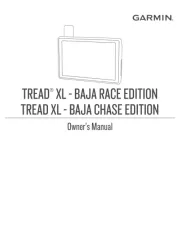
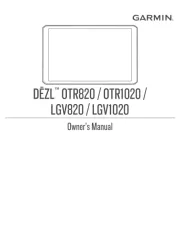
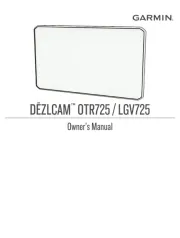
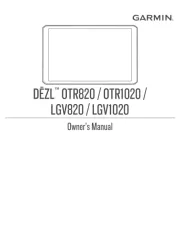
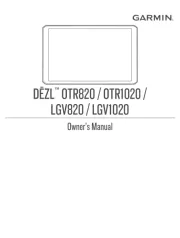
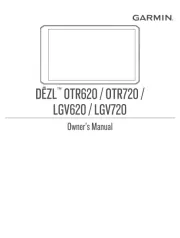

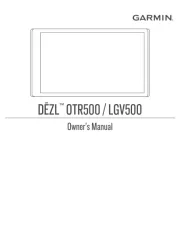


Navigator Manualer
- Kalkhoff
- Volvo
- Navman
- Dashmate
- Pioneer
- Curtis
- Soundstream
- Insignia
- Packard Bell
- Audi
- Chrysler
- HP
- Coyote
- Bushnell
- Alfa Romeo
Nyeste Navigator Manualer